Kaip pakeisti piktogramų teksto dydį sistemoje „Windows 10“
įvairenybės / / August 04, 2021
Skelbimai
Teksto dydis yra svarbus dalykas daugeliui vartotojų. Tačiau nesvarbu, kokį įrenginį naudojate. Operacinė sistema turėtų atitinkamai keisti piktogramų teksto dydį. Be to, vartotojai neatrodė tuo patenkinti, nes šriftai ir piktogramos ne visada puikiai tinka kiekvienam ekranui. Jei esate vienas iš tų vartotojų ir norite pakeisti piktogramų teksto dydį sistemoje „Windows 10“, pasiruoškite, nes yra naujas meniu, skirtas būtent tokiems nustatymams koreguoti.
Piktogramų teksto dydis yra importinis dizaino ir kasdienio naudojimo aspektas. Daugelis iš mūsų naudojasi savo kompiuteriais kiekvieną dieną, be tinkamo sulygiavimo ir teksto dydžio darbas gali būti varginantis ir kartais įmanomas. Su naujais „Windows 10“ atnaujinimais, tčia yra naujas meniu, skirtas koreguoti šrifto dydį ekrano turinyje.
Nepaisant to, iš „Reddit“ formos sužinojome, kad vartotojai nėra gerai susipažinę su šiuo nauju meniu. Tai veda prie to, kad pateikėme vadovą, kuris padės vartotojams pritaikyti piktogramų teksto dydį savo kompiuteryje, kuriame veikia „Windows 10“.
Vykdykite vadovą iki pabaigos, kad galėtumėte padaryti viską didesnį ar mažesnį, kad atitiktų jūsų „Windows 10“ nuostatas.
Skelbimai
Puslapio turinys
-
1 Keisti piktogramų teksto dydį sistemoje „Windows 10“
- 1.1 1 žingsnis: Atidarykite Ekrano nustatymus
- 1.2 2 žingsnis: sureguliuokite šrifto dydį
- 1.3 3 žingsnis: pritaikykite atliktus pakeitimus ir atsijunkite
- 1.4 4 žingsnis: prisijunkite ir peržiūrėkite pakeitimus
- 2 Išvada
Keisti piktogramų teksto dydį sistemoje „Windows 10“
„Windows 10“ piktogramų teksto dydžio keitimas nėra sunkus darbas. Norėdami pakeisti „Windows 10“ piktogramų teksto dydį, atlikite toliau nurodytus paprastus veiksmus.
1 žingsnis: Atidarykite Ekrano nustatymus
Ar esate kažkas, kas nori pakeisti „Windows 10“ šriftų ir piktogramų dydį ir mastą? Tada jums tiesiog reikia rasti tinkamą meniu. Jūs žinote, dėl ko mes kreipiamės, tiesa. Taip, pirmiausia turite pasiekti ekrano nustatymus.
- Pirmiausia paspauskite klaviatūros „Windows“ klavišą, o „Cortana“ paieškos juostoje įveskite „Display Settings“ ir paspauskite „Enter“ klavišą.
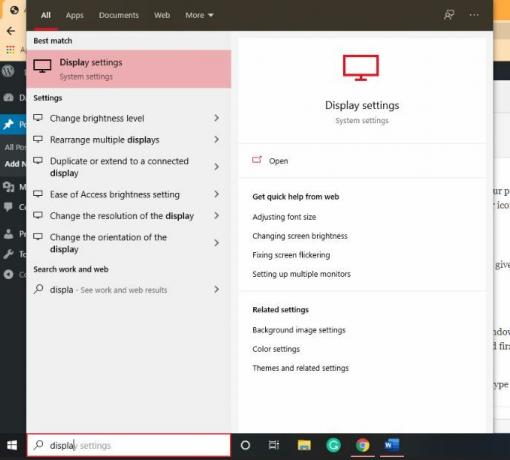
- Pamatysite ekrano nustatymų parinktį su krumpliaračio piktograma. Spustelėkite jį.
- Jei nenorite atlikti šio proceso, tiesiog dešiniuoju pelės mygtuku spustelėkite tuščią darbalaukio sritį.
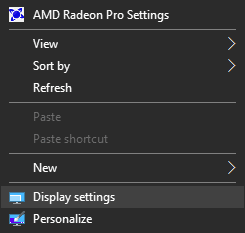
- Po to pamatysite išskleidžiamąjį meniu, sąraše pasirinkite ekrano nustatymų parinktį.
2 žingsnis: sureguliuokite šrifto dydį
Pasiekę Vaizdo nustatymus, kitas pagrindinis žingsnis yra koreguoti ekrano šrifto dydį. Jūs pastebėsite slankiklį po juo Pakeiskite teksto, programų ir kitų elementų dydį.

Naudokite tą siderį ir pakeiskite šriftų dydį. Tą slankiklį galite reguliuoti nuo numatytojo 100% iki 175% pagal savo skonį.
Skelbimai
3 žingsnis: pritaikykite atliktus pakeitimus ir atsijunkite
-
Dabar, kai baigsite koreguoti šrifto ir piktogramos dydį pagal savo poreikius, tiesiog spustelėkite Taikyti mygtukas rastas po slankikliu, kad šie pakeitimai būtų išsaugoti visam laikui.

- Tuo pačiu metu, spustelėję Taikyti parinktį, ekrane pamatysite pranešimą, informuojantį jus kad turėsite laikinai atsijungti nuo „Windows“, kad „Windows“ galėtų pritaikyti pakeistus šriftus ir piktogramos.
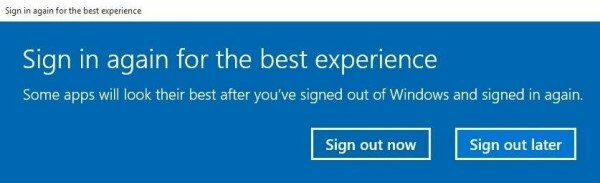
- Norėdami atsijungti, tiesiog turite spustelėti Atsijunkite dabar iš naujai pasirodžiusio lango.
4 žingsnis: prisijunkite ir peržiūrėkite pakeitimus
Sėkmingai pritaikę pakeitimus pagal skonį, tiesiog vėl prisijunkite prie „Microsoft Windows“ paskyros. Dabar „Windows“ ekrane pamatysite piktogramų teksto dydį. Jei norite dar kartą pakeisti dydį, atlikite tą pačią procedūrą, kaip minėta aukščiau.
Pakeitę teksto dydžio ir piktogramos dydžio nustatymus įsitikinkite, kad visos jūsų programos veikia su naujais nustatymais funkcija yra eksperimentinio pobūdžio ir gali sukelti problemų dėl kelių programų, tokių kaip „Excel“, „Word“, „Photoshop“ ir kt.
Išvada
„Windows“ teksto dydžio pakeitimas piktogramai nėra raketų mokslas. Turite sekti vadovą žingsnis po žingsnio, kaip minėta aukščiau, ir pakeisti šriftą bei piktogramos dydį pagal savo skonį. Taigi, kokį dydžio procentą nustatėte savo ekranui? Praneškite mums, pakomentuodami žemiau.
Redaktoriaus pasirinkimas:
- Kaip įdiegti atsargų ROM piktogramoje IM33 [Firmware Flash File / Unbrick]
- Kaip pašalinti trūkstamą „Adobe InDesign“ papildinių klaidą
- Kas yra WPS failas ir kaip jį atidaryti „Windows 10“
- Kaip sukurti atsarginę kopiją ir atkurti belaidžio tinklo profilius sistemoje „Windows 10“?
- Pataisymas: neveikia belaidė „Bluetooth“ pelė
Skelbimai atnaujinti 2021 m. Kovo 23 d.: šiandien pridėjome „HP Deskjet 3050A“ atsisiuntimo nuorodas...
Skelbimai Paskutinį kartą atnaujinta 2020 m. Spalio 18 d., 12.45 val. „Steam“ yra patogi funkcija, leidžianti jums…
Skelbimai Vykdant programą arba atnaujinant „Windows“ gali netikėtai sugesti. Taigi, be abejo, tai sutrikdys...



